 Esta versão (31/08/2017 01:11) é um Rascunho.
Esta versão (31/08/2017 01:11) é um Rascunho.Approvals: 0/1 A Versão Anteriormente Aprovada (20/09/2016 19:14) está disponível.

Essa é uma revisão anterior do documento!
Tabela de conteúdos
Gerar Roteiro Dispositivo Móvel
O objetivo desta funcionalidade é gerar um roteiro para o dispositivo móvel. Ela pode ser acessada via Menu de sistema, no caminho: GSAN > Cadastro > Atualização Cadastral Dispositivo Móvel > Gerar Roteiro Dispositivo Móvel.
Feito isso, o sistema acessa a tela a seguir:
Observação
| Informamos que os dados exibidos nas telas a seguir são fictícios, e não retratam informações de clientes. |
|---|

Inicialmente, o sistema exibe a tela para que sejam informados os parâmetros para realização do filtro. Informe os campos necessários e clique no botão  (para detalhes sobre o preenchimento dos campos clique AQUI).
(para detalhes sobre o preenchimento dos campos clique AQUI).
O sistema visualiza a tela com as colunas referentes aos imóveis preenchidas:
Ajustes Opção Gerar Roteiro Dispositivo Móvel
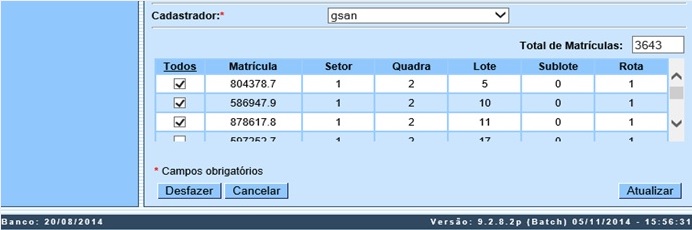
- Todos: Esta coluna serve para marcação da(s) matrícula(s) para geração do(s) roteiro(s):
- Caso o usuário clique em cima do nome Todos, o roteiro será gerado com todas as matrículas da lista;
- Caso o usuário selecione algumas matrículas, o roteiro será gerado com as matrículas selecionadas.
- Matrícula: Exibe a matrícula do imóvel;
- Setor: Exibe o código do Setor Comercial;
- Quadra: Exibe o código da Quadra;
- Lote: Exibe o código do Lote;
- Sublote: Exibe o código do Sublote;
- Rota: Exibe o código da Rota;
- Selecionar o cadastrador para o qual será gerado o roteiro;
- Ao acionar o botão
 , o roteiro será encaminhado para o processamento Batch através do processo 306 - GERAR ROTEIRO DISPOSITIVO MÓVEL, conforme tela de sucesso AQUI.
, o roteiro será encaminhado para o processamento Batch através do processo 306 - GERAR ROTEIRO DISPOSITIVO MÓVEL, conforme tela de sucesso AQUI.
Se o usuário gerar no roteiro uma matrícula, que já teve uma visita cadastrada no ambiente Pré-GSAN, e esteja marcado como Retornar para o Campo, os dados gerados para envio ao tablet devem ser os da última visita cadastrada para o imóvel no ambiente Pré-GSAN.
O campo Total de Matrículas visualiza o quantitativo de matrículas que atenderam aos parâmetros do filtro. E, no quadro seguinte, as matrículas, com os correspondentes setores, quadra, lote, sublote, e rota.
Para encaminhar um roteiro para atualização cadastral, marque um ou mais checkbox, ou para selecionar todos os itens, clique no hiperlink Todos e, em seguida, clique no botão  e o sistema exibirá a tela de sucesso.
e o sistema exibirá a tela de sucesso.
Na geração do roteiro, o usuário deve selecionar uma das localidades previamente liberadas e, dentro da localidade selecionada, o setor e as quadras que deverão ir para o campo.
O sistema verificará se o setor selecionado foi incluído através do projeto de ressetorização, com a mudança de quadra/rua para quadra/lote. Nesse projeto serão definidas as novas inscrições dos imóveis ativos do faturamento (medidos ou não medidos), e os setores e as quadras estarão incluídos no sistema com um indicador para esse fim.
O sistema não disponibilizará os setores e quadras que já passaram pelo processo de ressetorização. Nesses casos, só poderão ser selecionados os novos setores/quadras.
Os imóveis estarão disponíveis no ambiente virtual com indicação das novas inscrições, que só serão alteradas na finalização da localidade. Ficarão sem alteração de inscrição nos setores quadra/rua, apenas os imóveis nas situações de ligação de água, que não permitam faturamento (suprimido, factível e potencial), os quais devem ser alterados no retorno de campo.
O sistema disponibilizará, apenas, os leituristas que estiverem inseridos no sistema como de atualização cadastral, para escolha obrigatória de um deles.
O sistema disponibiliza um filtro que definirá o universo de imóveis que, no caso de localidades que sofreram ressetorização, serão levados em consideração e que estão indicados para novos setores e novas quadras no ambiente virtual.
Os filtros serão: situação da ligação de água e existência ou não de documento principal (CPF ou CNPJ) no cliente usuário do imóvel.
Após as definições acima, o sistema exibirá todos os imóveis que se enquadrem nesse universo:
- Caso o setor já esteja com a estrutura quadra/lote e não tenha havido alteração (não estejam marcados como de atualização cadastral), serão selecionados todos os imóveis não excluídos, com localidade igual à informada, código do setor igual ao código do setor informado e número da quadra igual ao número da quadra informado.
- Caso o setor não seja quadra/rua e não tenha havido alteração (não estejam marcados como de atualização cadastral e não existam imóveis associados a novas quadras no ambiente virtual), serão selecionados todos os imóveis não excluídos, com localidade igual à informada, código do setor igual ao código do setor informado e número da quadra igual ao número da quadra informado.
- Caso o setor não seja quadra/lote e tenha havido alteração (estejam marcados como de atualização cadastral e existam imóveis associados às novas quadras no ambiente virtual), o sistema deve selecionar todos os imóveis já ressetorizados e, ainda, todos os que pertencem à quadra/rua origem que não tenham sido ressetorizados (não ativos para faturamento - medidos e não medidos).
Após a geração do roteiro, este ficará na situação Disponível, sendo permitida consulta aos roteiros gerados através da funcionalidade no caminho: GSAN > Cadastro > Atualização Cadastral Dispositivo Móvel > Consultar Roteiro Dispositivo Móvel.
Para cada um dos roteiros do filtro e dos imóveis selecionados, será gerado o arquivo texto que será embarcado no dispositivo móvel para o trabalho de campo.
No trabalho de mapeamento dos imóveis no GEO, foi identificado pela Compesa, que pelas informações de Setor e Quadra os imóveis estão desordenados. Por este motivo, a geração do roteiro por setor e quadra não consegue agrupar os imóveis para o recadastramento no tablete.
Como alternativa de solução, através das informações georeferenciadas, a geração de arquivos acontecerá com os imóveis de uma determinada área, onde estes arquivos serão transmitidos para um diretório e serão disponibilizados na aplicação de Gerar Roteiro Dispositivo Móvel.
O arquivo será gerado por Matrícula do Imóvel, e o usuário terá disponível duas formas de gerar o roteiro:
- Através dos filtros Setor e Quadra;
- Através da seleção dos arquivos gerados pelo setor de GEO.
Preenchimento dos campos
| Campo | Orientações para Preenchimento |
|---|---|
| Empresa(*) | Campo obrigatório - Selecione uma das opções disponibilizadas pelo sistema. |
| Localidades Liberadas(*) | Campo obrigatório - Selecione uma das opções disponibilizadas pelo sistema. |
| Setores Liberados(*) | Campo obrigatório - Selecione uma das opções disponibilizadas pelo sistema. |
| Quadras | O sistema exibe duas colunas referentes às quadras liberadas pertencentes a um determinado setor: “Disponíveis” e “Selecionados”. Na coluna “Disponíveis” constarão todas as quadras pertencentes ao setor selecionado. É possível transportar de “Disponíveis” para “Selecionados” todas as quadras, clicando-se no botão  . .O processo inverso também é possível, ou seja, retornar de “Selecionados” para “Disponíveis”, clicando-se no botão  . .Para transportar um ou mais itens de “Disponíveis” para “Selecionados”, marque no(s) item(ns) desejado(s), e clique no botão  . .Para retornar de “Selecionados” para “Disponíveis”, marque no(s) item(ns) desejado(s), e clique no botão  . . |
| Situação da Ligação de Água | Para selecionar uma opção, clique sobre o item desejado. Para selecionar mais de uma opção, mantenha a tecla “Ctrl” pressionada e clique nas demais opções desejadas. |
| Cliente Usuário(*) | Campo obrigatório - Selecione uma das opções “Com Documento Principal” ou “Sem Documento Principal” ou “Todos”. |
| Situação dos Imóveis(*) | Campo obrigatório - Selecione uma das opções “Atualizados” ou “Não Atualizados” ou “Todos”. |
| Cadastrador(*) | Campo obrigatório - Selecione uma das opções disponibilizadas pelo sistema. |
Tela de Sucesso

Funcionalidade dos Botões
| Botão | Descrição da Funcionalidade |
|---|---|
 | Ao clicar neste botão, o sistema executa a pesquisa com base nos parâmetros informados. |
 | Ao clicar neste botão, o sistema desfaz o último procedimento realizado. |
 | Ao clicar neste botão, o sistema cancela o procedimento realizado e retorna à tela principal. |
 | Ao clicar neste botão, o sistema permite transportar todas as quadras de “Disponíveis” para “Selecionados” todas as quadras. |
 | Ao clicar neste botão, o sistema permite transportar todas as quadras de “Selecionados” para “Disponíveis” todas as quadras. |
 | Ao clicar neste botão, o sistema permite transportar um ou mais itens de “Disponíveis” para “Selecionados”. |
 | Ao clicar neste botão, o sistema permite transportar um ou mais itens de “Selecionados” para “Disponíveis”. |
 | Ao clicar neste botão, o sistema comanda o encaminhamento da atualização cadastral para batch. |
Clique aqui para retornar ao Menu Principal do GSAN

